
OS X Mavericks est disponible en version bêta réservée aux développeurs depuis le mois de juin. Depuis, Apple a ajouté les fonctions qui manquaient encore — dont la version OS X d’iBooks — et corrigé de nombreux bugs. Mais depuis, Mail n’a jamais fonctionné correctement avec Gmail : à chaque mise à jour, on espérait un correctif, mais la Golden Master est désormais disponible et elle ne corrige rien. Alors que le client mail d’OS X a toujours su gérer les comptes Gmail, la version livrée avec OS X 10.9 contiendra un bug qui complique son utilisation au point de le rendre inutilisable dans cette configuration.
Si vous avez configuré un ou plusieurs comptes Gmail dans Mail, vous constaterez vite quelques symptômes déplaisants. Le processeur travaille en permanence et le logiciel occupe en permanence au minimum 100 % du CPU, parfois deux fois plus. Plus gênant encore, les nouveaux messages n’arrivent pas toujours en temps et en heure : ils arrivent parfois avec quelques minutes de retard, mais il faut même de temps en temps redémarrer le logiciel pour obtenir les mails à lire. Notons toutefois à ce sujet que la situation semble s’être améliorée : Google a manifestement effectué quelques modifications sur ses serveurs et les mails arrivent plus facilement depuis quelques jours.
Le panneau d’activité de Mail permet de prendre conscience du problème : le logiciel semble communiquer avec le serveur en permanence, sans vraie raison. Malheureusement, nous avons essayé de nombreuses solutions, en vain. Même à partir d’un nouveau compte Gmail, le client d’OS X finit par perdre les pédales et à travailler en permanence sans raison. Nous avons essayé de paramétrer différemment Gmail, de modifier la fréquence de réception des messages, rien n’y a fait. À quelques jours de la sortie, Mail est toujours incapable de gérer correctement les comptes Gmail, ce qui est tout de même gênant.
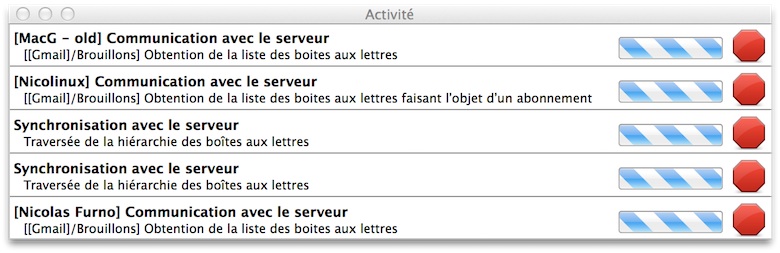
Nous avons essayé de modifier quelques paramètres du côté de Gmail, le problème trouvant manifestement son origine dans la connexion avec le serveur. Dans les paramètres du service, onglet "Transfert et POP/IMAP", un lecteur nous a suggéré de configurer le compte en désactivant le protocole POP (1) et en désactivant l’effacement automatique en IMAP (2). Nous avons également essayé de limiter la taille des dossiers (3), mais toutes ces options n’ont rien changé dans nos essais.
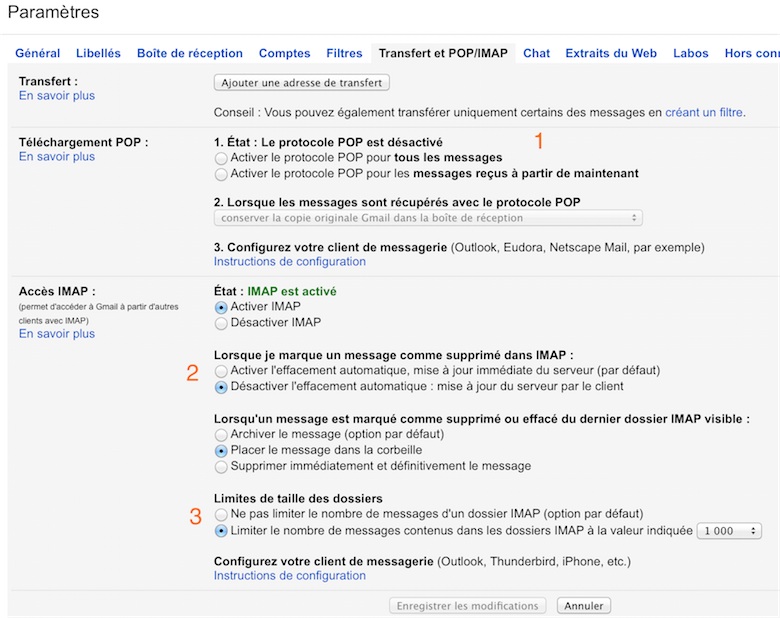
Avant d’envisager des solutions plus radicales pour corriger cette incompatibilité entre Mail et Gmail, signalons tout de même que l’un des employés de MacGeneration n’a plus aucun problème avec les mails sous OS X 10.9. Avec la configuration expliquée ci-dessus, il n’a aucun des bugs signalés précédemment, reçoit toujours les mails au bon moment et le logiciel n’occupe pas le processeur inutilement. Un mystère que nous n’avons pas réussi à résoudre : nous avons par ailleurs constaté les mêmes symptômes sur au moins quatre machines et quatre comptes Gmail différents.
Quelques solutions envisageables…
Changer de client mail
C’est la solution la plus simple : Mail est gratuit et livré avec OS X, mais ce n’est pas le seul client mail disponible sur Mac, loin de là. Il y a en fait pléthore de choix et plusieurs logiciels sont actuellement en développement. Si vous ne voulez pas payer, Thunderbird reste une valeur sûre, même si le logiciel a peu évolué et si son interface un peu vieillotte ne respecte pas les habitudes d’OS X.
Notre conseil serait plutôt Airmail [1.1 – Français – 1,79 € – OS X 10.7 – Bloop S.R.L.]. Ce client est vendu à un tout petit prix et il est désormais presque aussi complet que celui d’Apple, tout en proposant une interface plus moderne et que l’on peut largement paramétrer. Il est compatible avec Gmail, mais aussi n’importe quel compte mail en IMAP, POP et même Exchange. Même s’il n’est pas sans défauts — son intégration à OS X n’est pas aussi poussée — c’est certainement la meilleure alternative.
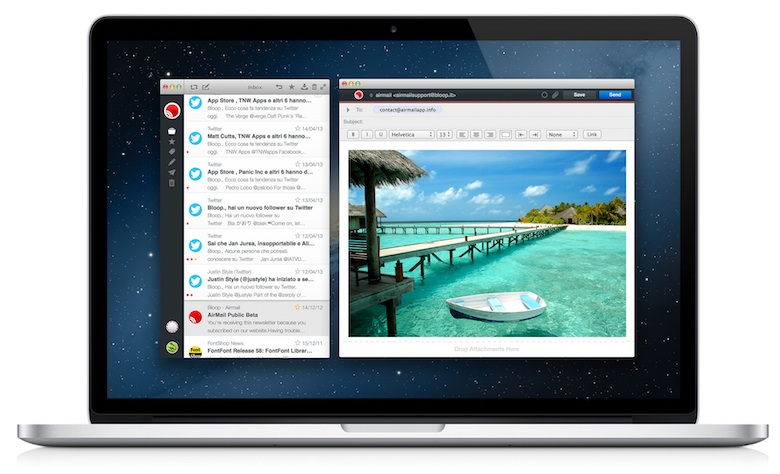
Changer de fournisseur de mail
C’est la solution la plus radicale, mais elle est efficace. Si vous abandonnez Gmail au profit d’un autre fournisseur, vous pourrez utiliser Mail sans ces bugs. Pour une transition en douceur, pensez à récupérer tous vos messages : la plupart des fournisseurs sont capables de le faire automatiquement.
Quand vous avez récupéré tous vos mails, ne fermez pas votre compte Gmail. Pour éviter de perdre des messages envoyés à votre ancienne adresse, mettez en place un transfert vers votre nouvelle adresse. Avec certains fournisseurs de mail, vous pourrez même toujours utiliser votre adresse Gmail pour envoyer des mails. iCloud ne propose pas cette option, mais les comptes Outlook peuvent le faire.

Utiliser les notifications de Safari
Avez-vous vraiment besoin d’un client en local ? Gmail est réputé pour son interface web et avec OS X Mavericks, on peut l’utiliser et recevoir des alertes pour les nouveaux messages, sans même avoir à garder un onglet ouvert. Sous OS X 10.9, Safari sait en effet afficher des notifications même quand le site n’est pas ouvert actuellement. Mieux, on reçoit ces alertes alors que le navigateur est fermé.
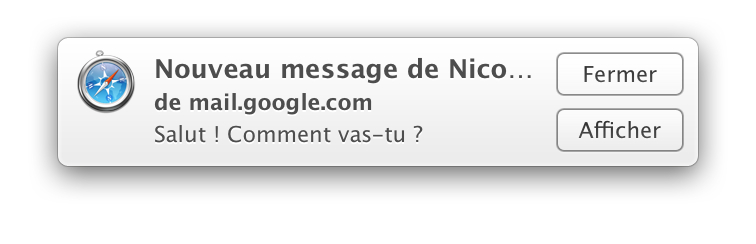
Opter pour une interface web n’est pas sans inconvénient toutefois. L’intégration au système est beaucoup moins bonne, notamment ce qui concerne les pièces jointes et retrouver un ancien mail sans connexion internet est impossible. Cette alternative étant totalement gratuite, vous pouvez toujours l’essayer pour voir si elle vous convient…











